使用过演示文稿的朋友们都知道,常常会在幻灯片的内容上使用超链接可以快速翻到需要的那一页幻灯片。下面小编就来告诉大家如何在WPS演示中使用超链接的命令,一起来看看吧。新建默认模板wps演示文稿,内容版式为空白版式。单击在线素材中的目录项,单击目录选项卡,选中其中一种目录,右击选择快捷菜单中的“插入&rd......
WPS word如何自定义设置直线的起始与终止点
WPS教程
2021-10-13 09:34:13
我们在编辑文本文档的时候,经常需要添加直线,但是虽然添加直线简单,但是直线的形式未免太过单一简单,那么我们就可以给直线添加起始点与终止点,让直线看起来简约而不简单,具体怎么操作呢,一起来学习一下吧~
首先,我们打开WPS文字,在工具栏【插入】下选择【形状】,在下拉菜单中选择直线,单击插入。
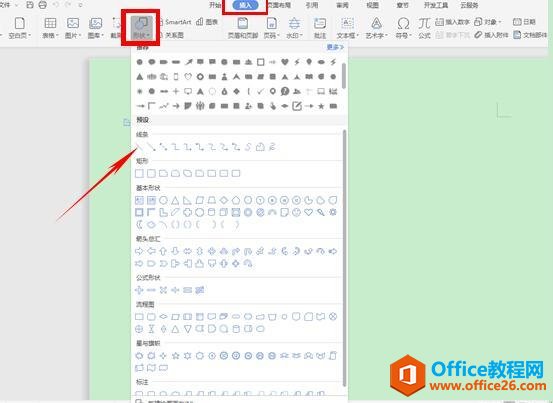
我们看到文字中已经插入了直线,我们看到直线旁边有三个图表,如下图。
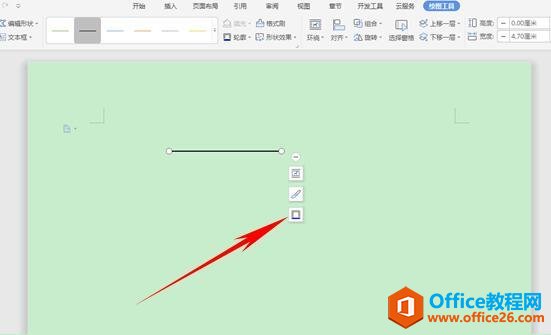
单击第三个图表,选择最下方的箭头样式,然后在最右侧弹出设置栏。
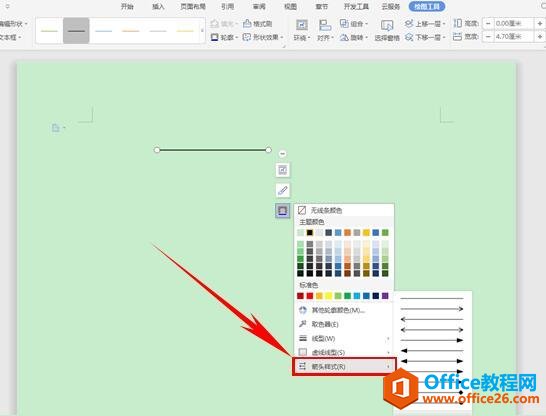
在设置栏中,最下面显示“前端箭头”与“后端箭头”
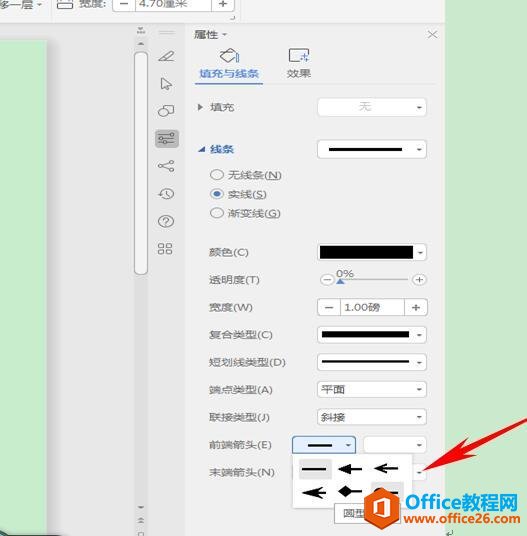
单击下拉菜单中,可以选择自己喜欢的前端或者后端的样式。
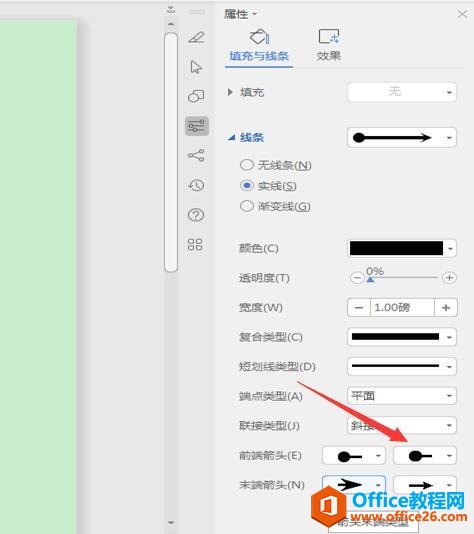
单击自己喜欢的箭头样式后,我们看到一个简单的直线就有了前段和末端的样式,是不是很简单呢,你学会了吗?
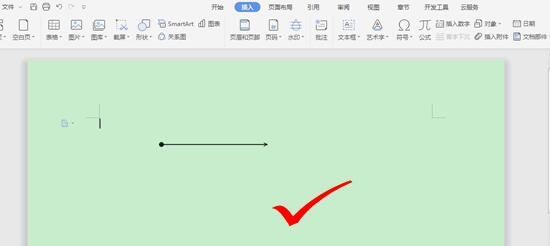
相关文章





